วิธีทดสอบเทมเพลตอีเมล WooCommerce: 3 วิธีง่ายๆ!
เผยแพร่แล้ว: 2020-07-11WooCommerce ไม่มีตัวเลือกในการทดสอบเทมเพลตอีเมลของคุณ แต่นั่นไม่ได้หมายความว่าคุณไม่สามารถทำได้ ในคู่มือนี้ เราจะแสดงให้คุณเห็น 3 วิธีในการทดสอบเทมเพลตอีเมลของ WooCommerce อย่างง่ายดาย
ทำไมคุณควรทดสอบเทมเพลตอีเมลใน WooCommerce
อีเมลเป็นช่องทางหลักในการสื่อสารสำหรับร้านค้าอีคอมเมิร์ซ ประเภทอีเมลที่สำคัญที่สุดสำหรับธุรกิจออนไลน์คือ อีเมลธุรกรรม เหล่านี้เป็นการสื่อสารแบบตัวต่อตัวที่เกี่ยวข้องกับธุรกรรมเชิงพาณิชย์หรือบัญชีผู้ใช้ ตัวอย่างเช่น อีเมลยืนยันการสั่งซื้อ การแจ้งเตือนผลิตภัณฑ์ รีเซ็ตรหัสผ่าน และอื่นๆ
ประโยชน์ที่คุณได้รับจากการใช้อีเมลธุรกรรมของคุณอย่างมีประสิทธิภาพนั้นมีมากมายมหาศาล การศึกษาแนะนำว่าอีเมลธุรกรรมสามารถเพิ่มรายได้ของคุณได้เกือบ 33% ไม่น่าแปลกใจที่บริษัทเกือบ 70% จะปรับแต่งอีเมลการทำธุรกรรมให้เป็นส่วนตัว และวิธีที่ดีที่สุดในการปรับแต่งอีเมลของคุณคือการตั้งค่าเทมเพลตอีเมลของคุณ
นี่คือเหตุผลที่ปลั๊กอินอีเมล WooCommerce เป็นที่นิยมในทุกวันนี้ นอกจากนี้ สิ่งสำคัญที่สุดประการหนึ่งของอีเมลคือความชัดเจน ดังนั้น เมื่อคุณส่งอีเมล คุณต้องการให้แน่ใจว่าทุกอย่างตั้งแต่รายละเอียดคำสั่งซื้อ ข้อมูลการเรียกเก็บเงิน ไปจนถึงข้อมูลการจัดส่ง จะแสดงให้ผู้ใช้เห็นอย่างชัดเจน นั่นเป็นเหตุผลที่ต้องตั้งค่าเทมเพลตอีเมล WooCommerce ของคุณ
ซึ่งจะช่วยให้คุณสามารถตรวจสอบเนื้อหาและดูอีเมลของคุณก่อนที่จะส่งไปยังลูกค้าของคุณ ปัญหาคือตามค่าเริ่มต้น WooCommerce ไม่ได้มีตัวเลือกให้คุณทดสอบอีเมลของคุณ ดังนั้น ในบทช่วยสอนนี้ เราจะแสดงให้คุณเห็นสองวิธีใน การทดสอบเทมเพลตอีเมล WooCommerce ของคุณ
วิธีทดสอบเทมเพลตอีเมล WooCommerce
มีหลาย วิธีในการทดสอบเทมเพลตอีเมลของคุณใน WooCommerce :
- สร้างคำสั่งซื้อจำลองจากแดชบอร์ดผู้ดูแลระบบ
- แก้ไขคำสั่งซื้อที่มีอยู่
- ด้วยปลั๊กอิน
คุณยังสามารถพัฒนาสคริปต์ที่กำหนดเองได้ แต่เมื่อพิจารณาว่าทางเลือกอีก 2 ทางนี้ง่ายและมีประสิทธิภาพเพียงใด การสร้างสคริปต์อาจไม่ใช่การใช้เวลาของคุณให้เกิดประโยชน์สูงสุด ที่กล่าวว่าเรามาดูรายละเอียดแต่ละวิธีกันดีกว่า
1) ทดสอบเทมเพลตอีเมลด้วยตนเองโดยสร้างคำสั่งซื้อจำลอง
วิธีทดสอบเทมเพลตอีเมล WooCommerce ด้วยตนเองคือการสั่งซื้อปลอมและส่งไปยังบัญชีอีเมลของคุณ จากนั้น ให้คุณตรวจสอบว่าอีเมลมีลักษณะอย่างไร และตัดสินใจว่าต้องการเปลี่ยนแปลงใด ในการทดสอบเทมเพลตอีเมลของคุณ ให้เริ่มต้นด้วยการสร้างคำสั่งซื้อจำลอง
วางเมาส์เหนือ WooCommerce บน แถบด้านข้างของผู้ดูแลระบบ แล้วคลิก คำสั่งซื้อ จากนั้น ใช้รายการคำสั่งซื้อ เลือกคำสั่งซื้อที่เสร็จสมบูรณ์ ซึ่งจะเป็นการเปิดตัวแก้ไขสำหรับคำสั่งซื้อเฉพาะนั้น
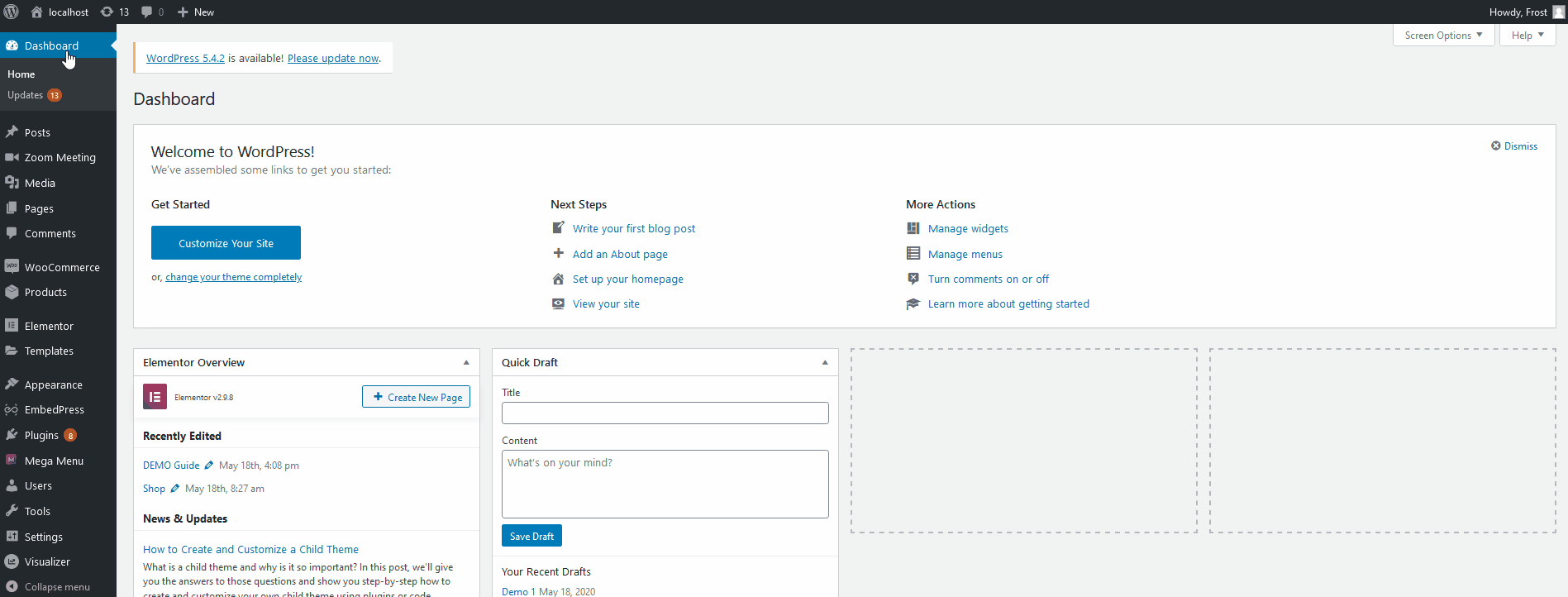 จากนั้นแก้ไขเพื่อส่งคำสั่งซื้อไปยังอีเมลของคุณ คุณยังสามารถดำเนินการต่อและเลือกสร้างคำสั่งซื้อทดลองด้วยอีเมลทดสอบของคุณ ตอนนี้ที่แถบด้านข้างขวาภายใต้การดำเนินการคำสั่งซื้อ ให้คลิกที่เมนูแบบเลื่อนลงแล้วคลิก ส่งการแจ้งเตือนคำสั่งซื้อใหม่ จากนั้นให้กดปุ่มลูกศรข้างๆ
จากนั้นแก้ไขเพื่อส่งคำสั่งซื้อไปยังอีเมลของคุณ คุณยังสามารถดำเนินการต่อและเลือกสร้างคำสั่งซื้อทดลองด้วยอีเมลทดสอบของคุณ ตอนนี้ที่แถบด้านข้างขวาภายใต้การดำเนินการคำสั่งซื้อ ให้คลิกที่เมนูแบบเลื่อนลงแล้วคลิก ส่งการแจ้งเตือนคำสั่งซื้อใหม่ จากนั้นให้กดปุ่มลูกศรข้างๆ
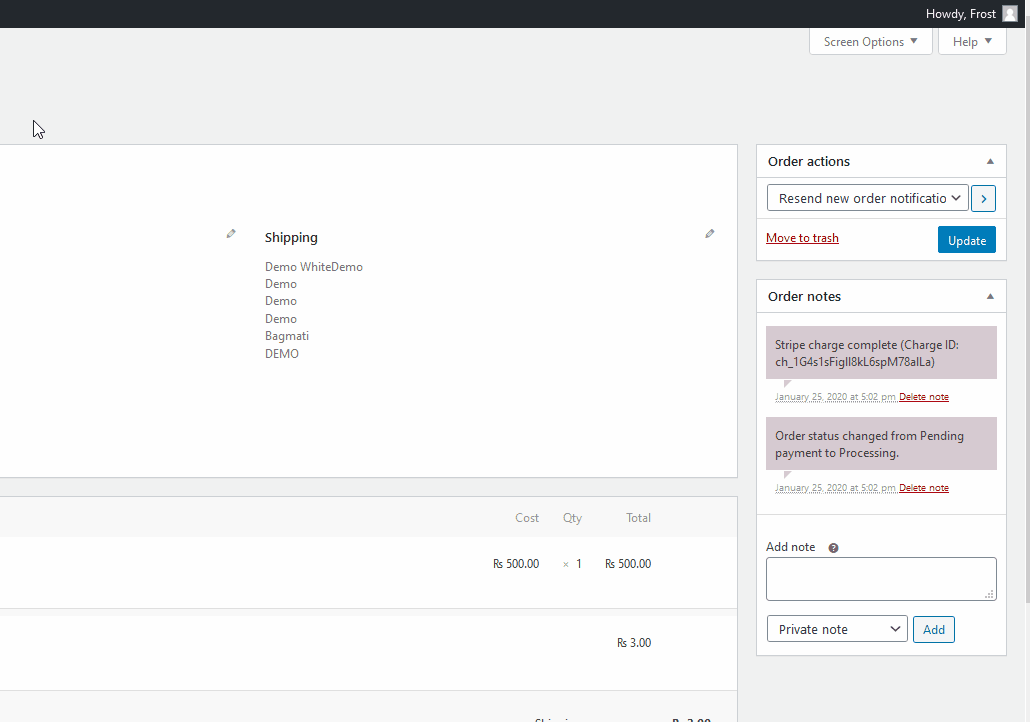 การดำเนินการนี้ควรส่งเทมเพลตอีเมลทดสอบให้คุณ เพื่อให้คุณสามารถตรวจสอบว่าข้อมูลดังกล่าวแสดงต่อผู้รับอีเมลของคุณอย่างไร
การดำเนินการนี้ควรส่งเทมเพลตอีเมลทดสอบให้คุณ เพื่อให้คุณสามารถตรวจสอบว่าข้อมูลดังกล่าวแสดงต่อผู้รับอีเมลของคุณอย่างไร
ข้อดีและข้อเสีย
ข้อได้เปรียบหลักของวิธีนี้คือการทดสอบทำได้ง่ายมาก และคุณไม่จำเป็นต้องมีเครื่องมือพิเศษใดๆ นอกจากนี้ยังช่วยให้คุณตรวจสอบ hooks หรือเหตุการณ์เพิ่มเติมที่ แนบมากับเทมเพลตอีเมลของคุณและดูว่าทำงานได้อย่างสมบูรณ์หรือไม่
อย่างไรก็ตาม มันก็มีข้อเสียอยู่บ้าง ประการแรก ทุกครั้งที่คุณต้องการตรวจสอบเทมเพลต คุณต้องส่งอีเมลและดูว่ามีลักษณะอย่างไร อาจไม่สะดวกเล็กน้อยหากคุณต้องการปรับเปลี่ยนหลายๆ อย่าง จะดีกว่าไหมถ้าคุณสามารถทดสอบอีเมลเทมเพลต WooCommerce จากแดชบอร์ด WooCommerce เป็นไปได้ด้วยปลั๊กอินที่เราจะได้เห็นในภายหลัง
2) แก้ไขคำสั่งซื้อที่มีอยู่
หากคุณไม่ต้องการสร้างคำสั่งซื้อจำลอง คุณสามารถทดสอบเทมเพลตอีเมลใน WooCommerce ได้โดยแก้ไขคำสั่งซื้อที่มีอยู่ ในการทำเช่นนั้น คุณสามารถใช้เทมเพลตอีเมล คำสั่งซื้อใหม่
ในการดำเนินการนี้ ในแดชบอร์ดผู้ดูแลระบบของคุณ ให้ไปที่ WooCommerce > การตั้งค่า > การตั้งค่าอีเมล และเปิดอีเมล คำสั่งซื้อใหม่
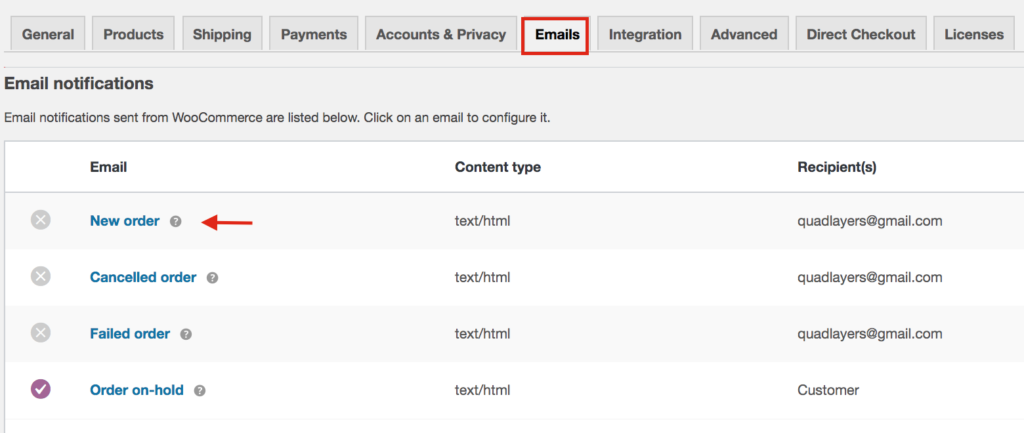
จากนั้นในฟิลด์ผู้รับ ให้พิมพ์ที่อยู่อีเมลที่คุณต้องการรับเทมเพลตอีเมล ตรวจสอบให้แน่ใจว่าได้เปิดใช้งานตัวเลือก “เปิดใช้งานการแจ้งเตือนอีเมลนี้” แล้วกด บันทึกการเปลี่ยนแปลง ดังนั้นตอนนี้ WooCommerce จะส่งเทมเพลตคำสั่งซื้อใหม่ไปยังที่อยู่อีเมลที่คุณพิมพ์ลงในช่องผู้รับ
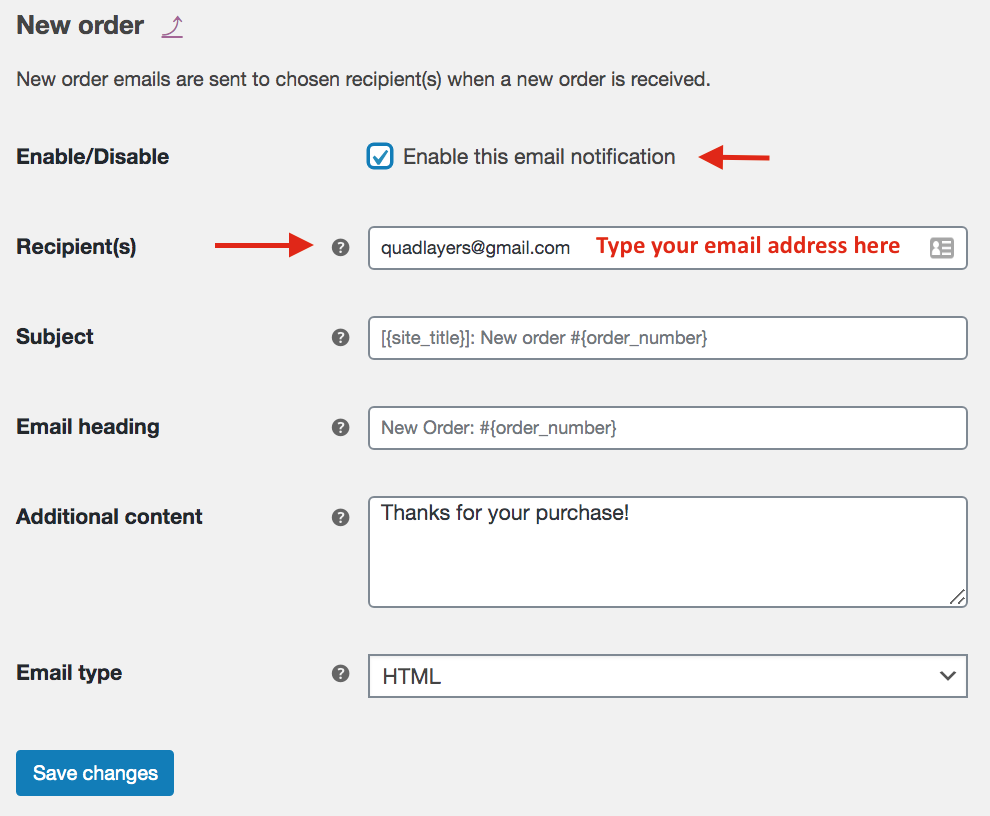
หลังจากนั้น ไปที่ WooCommerce > Orders และคลิกที่คำสั่งใดๆ เพื่อแก้ไข
ที่ด้านขวา ใต้การดำเนินการตาม คำสั่งซื้อ ให้ เลือก ส่งการแจ้งเตือนคำสั่งซื้อใหม่อีกครั้ง จากดรอปดาวน์ แล้วกดลูกศรทางด้านขวา
 หลังจากนั้น คุณควรได้รับเทมเพลตอีเมลคำสั่งซื้อใหม่ไปยังที่อยู่อีเมลที่คุณเลือก
หลังจากนั้น คุณควรได้รับเทมเพลตอีเมลคำสั่งซื้อใหม่ไปยังที่อยู่อีเมลที่คุณเลือก

หลังจากที่คุณตรวจสอบเทมเพลตแล้ว อย่าลืมกลับไปที่การตั้งค่าอีเมล WooCommerce และเปลี่ยนที่อยู่อีเมลที่คุณเพิ่งแก้ไข
3) ทดสอบเทมเพลตโดยใช้ปลั๊กอิน
หากคุณไม่ต้องการส่งอีเมลจำลอง คุณสามารถดูตัวอย่างเทมเพลตอีเมล WooCommerce ของคุณด้วย ปลั๊กอินเฉพาะ มีเครื่องมือสองสามอย่างที่คุณสามารถใช้ได้ แต่เครื่องมือที่ดีที่สุดคือ Preview E-Mails สำหรับ WooCommerce ปลั๊กอินนี้ใช้งานง่ายมากและมาพร้อมกับส่วนต่อประสานผู้ใช้เพียงเล็กน้อยที่ทำให้ตรวจสอบเทมเพลตอีเมลได้อย่างง่ายดาย มาดูกันว่าจะใช้ส่วนเสริมนี้อย่างไรเพื่อทดสอบเทมเพลตอีเมลของคุณใน WooCommerce
1) ติดตั้ง Plugin
ขั้นแรก ติดตั้งปลั๊กอินโดยไปที่ Plugins > Add New บน WordPress Admin Dashboard ของคุณ จากนั้น ใช้แถบค้นหาที่ด้านบนขวาเพื่อค้นหา Preview E-mails for WooCommerce คลิกปุ่ม ติดตั้ง แล้วเปิดใช้งาน 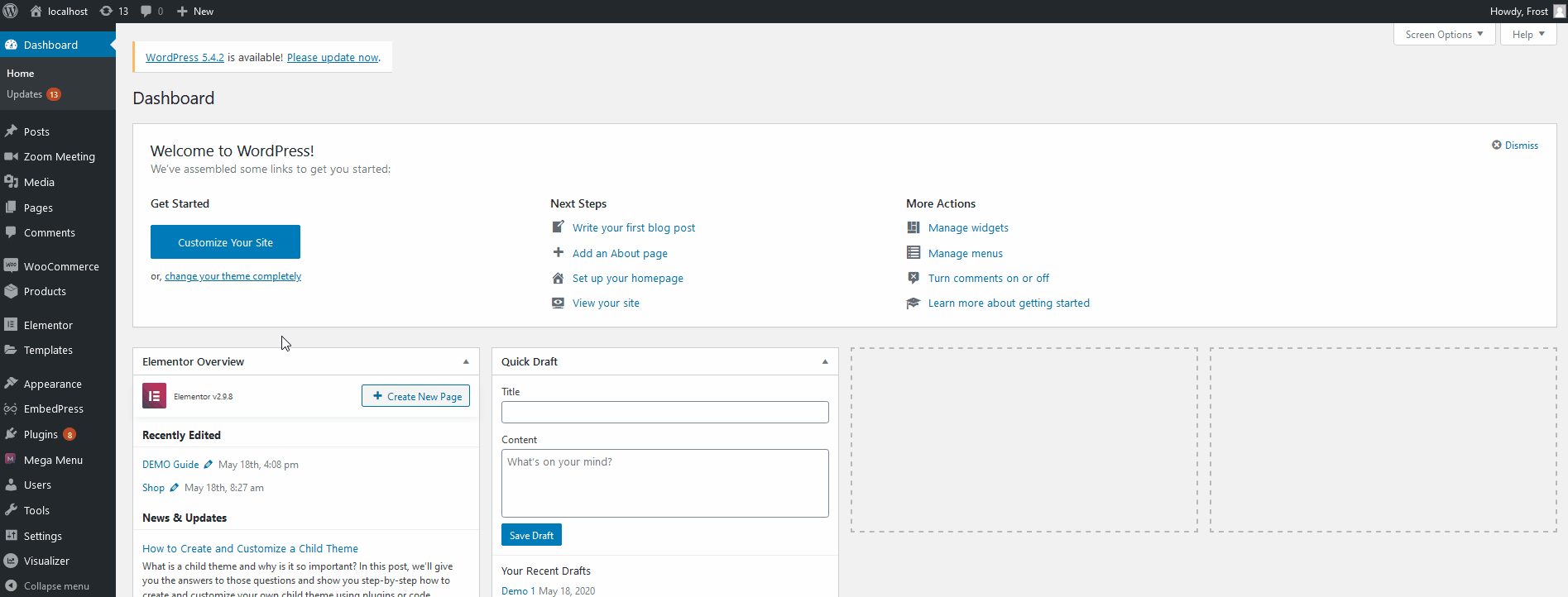
เมื่อคุณติดตั้งปลั๊กอินแล้ว ให้วางเมาส์เหนือ WooCommerce บน แถบด้านข้างแดชบอร์ด ของคุณ จากนั้นคลิก ดูตัวอย่างอีเมล เพื่อเปิดอินเทอร์เฟซของปลั๊กอิน
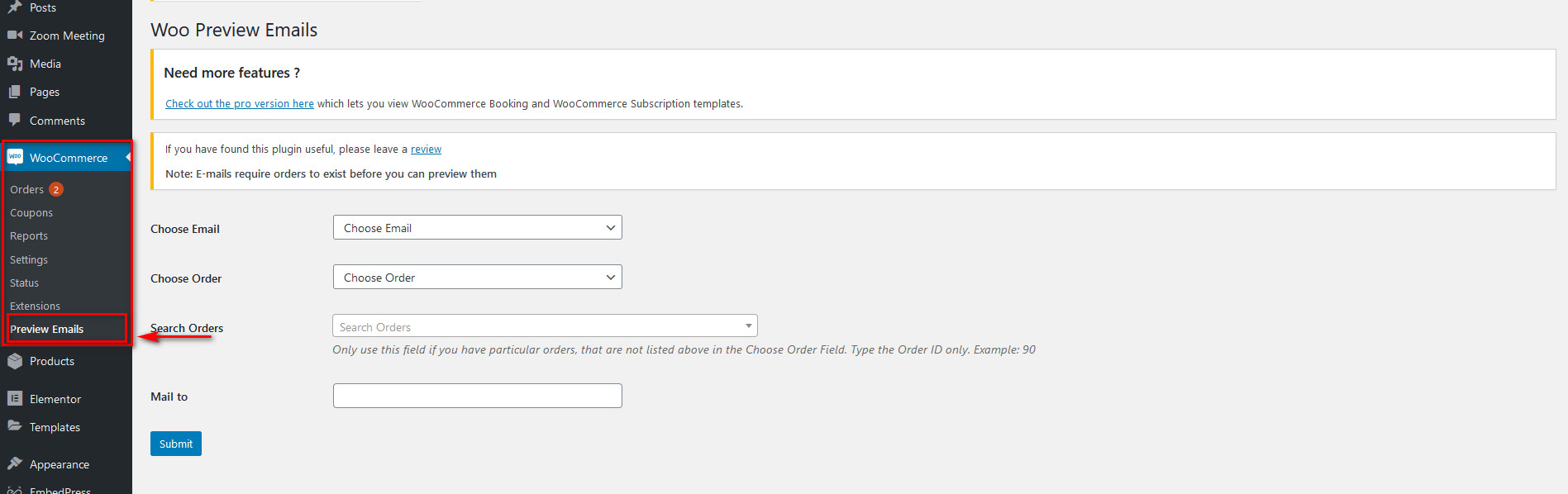
ในตอนนี้ หากต้องการดูตัวอย่างอีเมลของคุณ ให้เลือกประเภทของอีเมลที่คุณต้องการดูตัวอย่างโดยใช้ตัว เลือก เลือก อีเมล l จากนั้นเลือกคำสั่งซื้อที่คุณต้องการดูตัวอย่างจากดรอปดาวน์ เลือกคำสั่งซื้อ หากคำสั่งซื้อของคุณไม่ปรากฏในรายการนี้ คุณสามารถใช้ตัวเลือก ค้นหาคำสั่งซื้อ เพื่อค้นหาตามรหัสคำสั่งซื้อ หลังจากนั้น เลือกอีเมลที่คุณต้องการให้ส่งจดหมายตัวอย่างไป อีเมลนี้จะเป็นผู้รับอีเมลตัวอย่าง
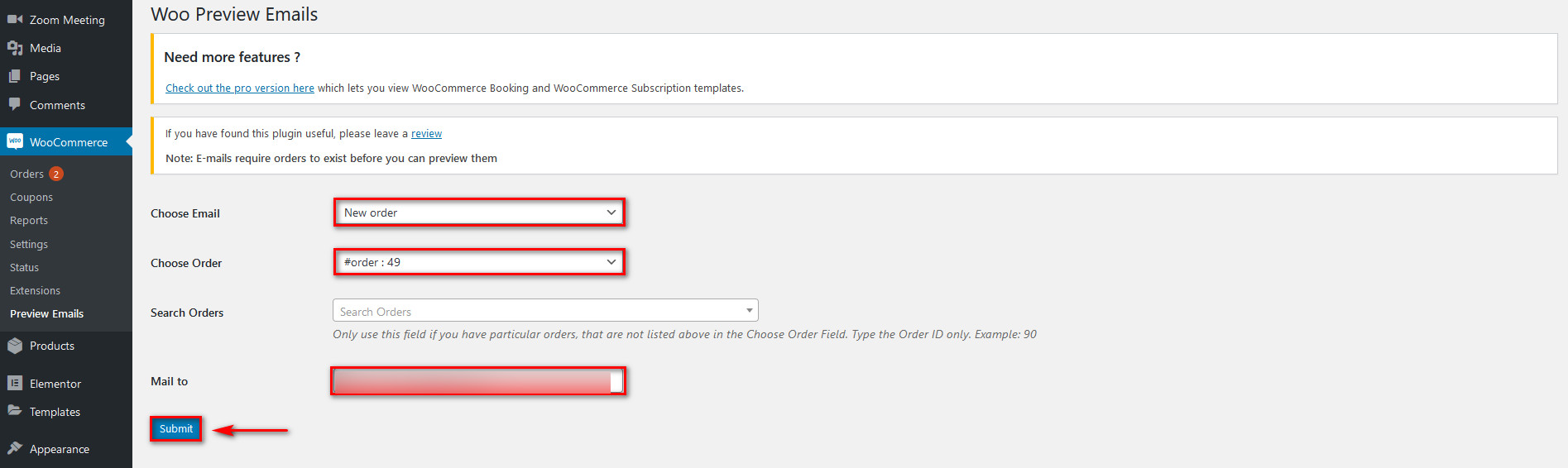
เมื่อคุณกรอกรายละเอียดแล้ว ให้คลิก ส่ง แล้วคุณจะเห็นตัวอย่างอีเมล WooCommerce ของคุณ
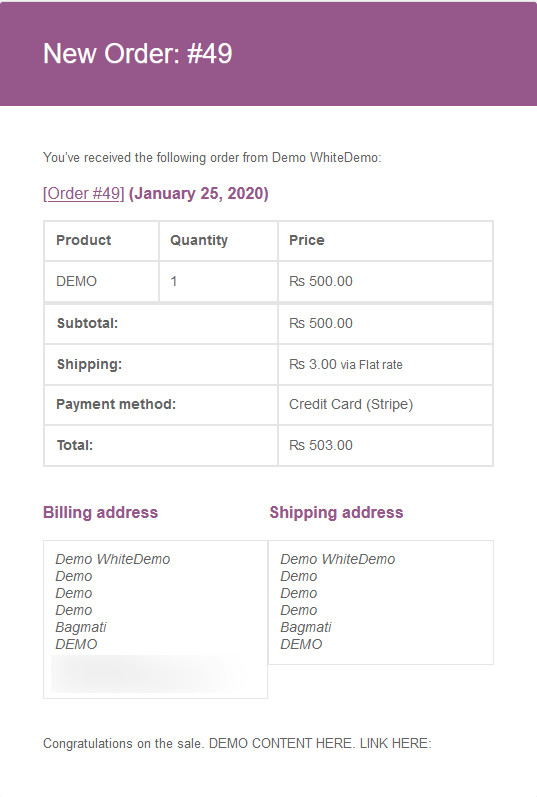 แค่นั้นแหละ! ตอนนี้คุณสามารถดูตัวอย่างเทมเพลตอีเมล WooCommerce ของคุณได้อย่างง่ายดายโดยไม่ต้องมีขั้นตอนเพิ่มเติมใดๆ
แค่นั้นแหละ! ตอนนี้คุณสามารถดูตัวอย่างเทมเพลตอีเมล WooCommerce ของคุณได้อย่างง่ายดายโดยไม่ต้องมีขั้นตอนเพิ่มเติมใดๆ
ตรวจสอบการตั้งค่าอีเมล WooCommerce
วิธีที่สามในการทดสอบเทมเพลตอีเมลของคุณใน WooCommerce คือการตรวจสอบการตั้งค่าอีเมลของคุณ นี่เป็นการตรวจสอบขั้นพื้นฐานที่ใช้เวลาเพียงไม่กี่วินาที แต่สามารถช่วยให้คุณหลีกเลี่ยงอาการปวดหัวได้
เพื่อให้แน่ใจว่าคุณไม่ได้ ปิดใช้งานอีเมลธุรกรรม ให้ไปที่ WooCommerce > การตั้งค่า > อีเมล และตรวจสอบว่าอีเมลที่คุณต้องการส่งมีกล่องกาเครื่องหมาย " เปิดใช้งานการแจ้งเตือนทางอีเมลนี้ " ตัวอย่างเช่น คุณต้องแน่ใจว่าคุณกำลังส่งเทมเพลตอีเมลสำหรับคำสั่งซื้อใหม่เมื่อลูกค้าทำการสั่งซื้อ
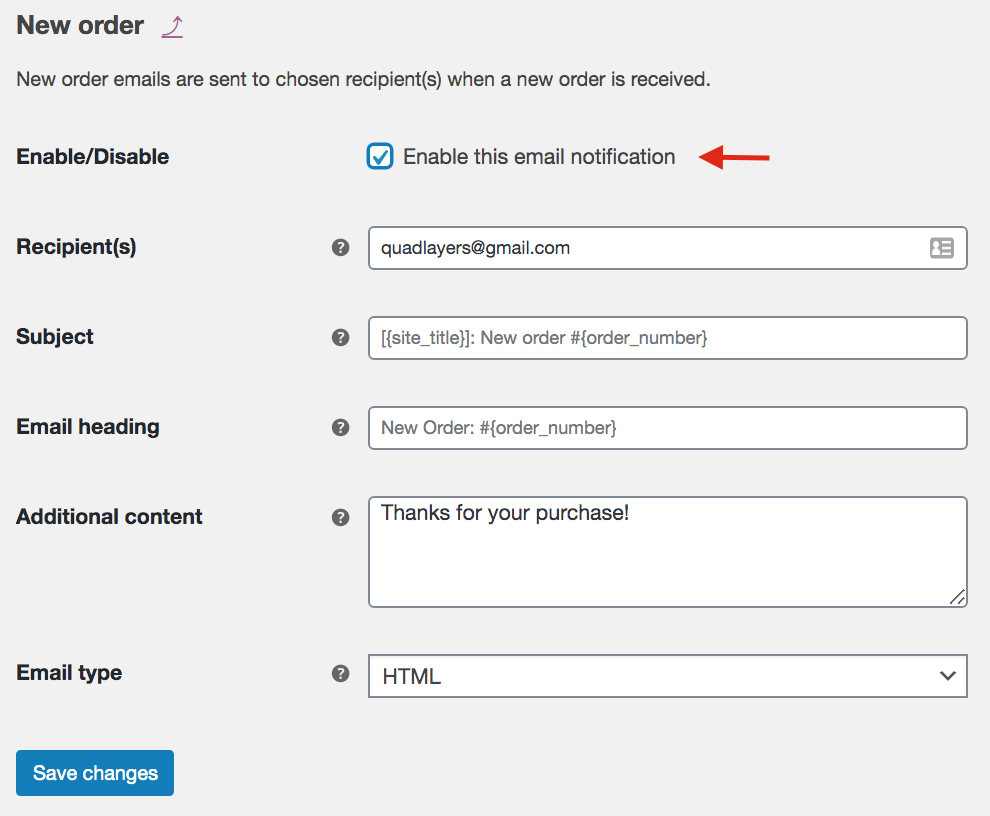
โบนัส: วิธีเพิ่มผู้รับอีเมลหลายรายใน WooCommerce
อีกวิธีหนึ่งที่น่าสนใจในการปรับปรุงอีเมลของคุณใน WooCommerce คือการส่งอีเมลของคุณไปยังผู้รับหลายคน ด้วยวิธีนี้ คุณสามารถส่งคำสั่งซื้อไปยังแผนกหรือพื้นที่ต่างๆ ที่ลูกค้าของคุณอาจต้องทำให้ชีวิตของพวกเขาง่ายขึ้นและมอบประสบการณ์การช็อปปิ้งที่ดีขึ้นให้พวกเขา
มี 2 วิธีหลักในการเพิ่มผู้รับอีเมลหลายคน:
- ด้วยปลั๊กอิน
- โดยทางโปรแกรม
ในส่วนนี้ เราจะแสดงวิธีรวมผู้รับโดยใช้ปลั๊กอิน หากคุณต้องการคำอธิบายโดยละเอียดของแต่ละวิธี โปรดดูคำแนะนำทีละขั้นตอนนี้
สำหรับสิ่งนี้ เราจะใช้ปลั๊กอินที่เรียกว่า WC Multiple Email Recipients เป็นเครื่องมือฟรีที่ให้คุณเพิ่มที่อยู่อีเมลได้ถึงห้ารายการในอีเมลของคุณ
- ขั้นแรก ติดตั้งและเปิดใช้งานปลั๊กอิน
- จากนั้นไปที่การ ตั้งค่า > WC Multiple Email Recipients และคุณจะเห็น 5 ฟิลด์ที่คุณสามารถป้อน ID อีเมลที่คุณต้องการส่งอีเมลไป
- ตรวจสอบรายการการแจ้งเตือนและเลือกรายการที่คุณต้องการส่งไปยังผู้รับหลายคนที่คุณเพิ่งเพิ่ม
- บันทึกการเปลี่ยนแปลงและคุณทำเสร็จแล้ว!
หากคุณมีทักษะในการเขียนโค้ด คุณสามารถเพิ่มผู้รับได้หลายคนโดยทางโปรแกรม ต้องใช้การทำงานเพิ่มขึ้นเล็กน้อย แต่ให้ความยืดหยุ่นมากขึ้น สำหรับข้อมูลเพิ่มเติม โปรดดูคำแนะนำในการเพิ่มผู้รับอีเมลหลายรายใน WooCommerce
บทสรุป
และนั่นเป็นการสรุปบทช่วยสอนของเราเกี่ยวกับ วิธีทดสอบและดูตัวอย่างเทมเพลตอีเมลของ WooCommerce นี่เป็นสิ่งสำคัญมากในการทำให้อีเมลธุรกรรมและการสั่งซื้อของคุณสมบูรณ์แบบ ดังนั้นวิธีใดดีที่สุด? ทั้งหมดนี้ทำงานได้อย่างสมบูรณ์ แต่เมื่อพิจารณาถึงประสิทธิภาพและใช้งานง่าย เราขอแนะนำให้ใช้ปลั๊กอิน Preview E-Mails สำหรับ WooCommerce ใช้งานได้ฟรีและทำงานได้อย่างราบรื่นเพื่อการนี้ นอกจากนี้ คุณไม่ต้องสร้างคำสั่งซื้อจำลองและแก้ไขคำสั่งซื้อปัจจุบัน
สุดท้าย อีเมลของ WooCommerce สามารถช่วยให้คุณสร้างลูกค้าเป้าหมายได้มากขึ้นและทำให้ธุรกิจของคุณเติบโต
สำหรับข้อมูลเพิ่มเติม โปรดดูคำแนะนำเกี่ยวกับวิธีการจับอีเมลใน WooCommerce เพื่อเรียนรู้ว่าอีเมลสามารถทำงานอย่างมหัศจรรย์เพื่อความสำเร็จของร้านค้าของคุณได้อย่างไร
คุณเคยใช้วิธีไหน? คุณรู้วิธีอื่นในการทดสอบเทมเพลตอีเมลใน WooCommerce หรือไม่? แจ้งให้เราทราบในส่วนความคิดเห็นด้านล่าง!
